visio透明框怎么画? visio绘制方框透明的教程
摘要:在使用visio的过程中,我们经常会画图形框,但是有时我们需要画透明无背景的图形框,而visio中默认画的图形框都是有颜色背景的,那么在vi...
在使用visio的过程中,我们经常会画图形框,但是有时我们需要画透明无背景的图形框,而visio中默认画的图形框都是有颜色背景的,那么在visio中如何画透明图形框??请看下面介绍。

1、首先打开Microsoft visio 2007软件,画出一个图形,如下图所示:
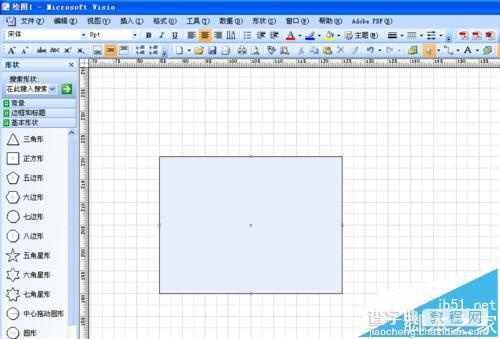
2、点击选中方框图形,然后点击鼠标右键,在下拉菜单中,依次选择“格式”-“填充”,如下图所示:
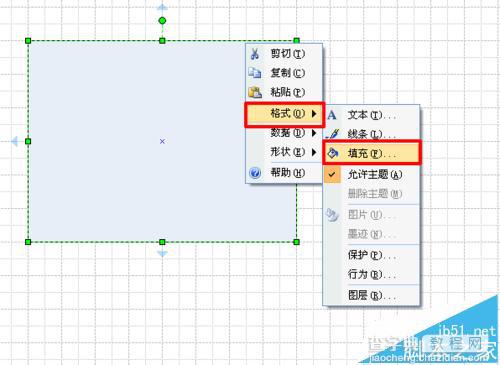
3、在弹出的“填充”设置框中找到“图案”,如下图所示:
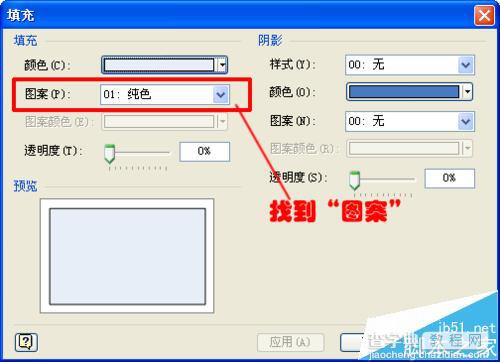
4、点击“图案”旁边的下拉箭头,在弹出的线条种类中选择“无”(在进度条最上端),如下图所示;
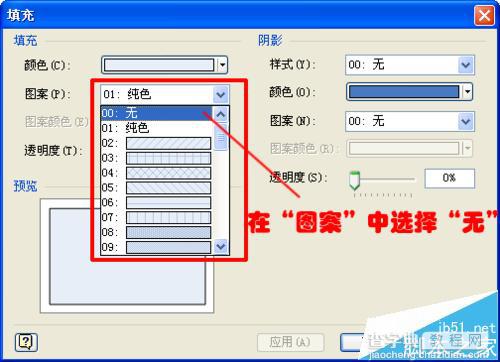
5、填充图案选中“无”后,点击,右下角的“确定”,如下图所示:
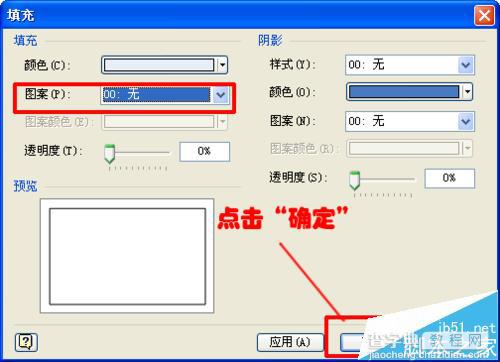
6、此时,图形框中的背景即变为透明,如下图所示:
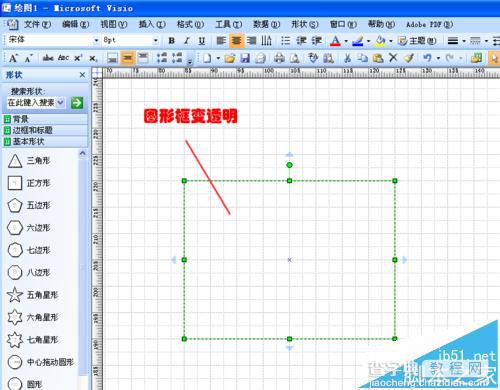
注意事项:选中图形后,再点鼠标右键,才会出现上述菜单。
【visio透明框怎么画? visio绘制方框透明的教程】相关文章:
★ origin7.5怎么用?origin专业函数绘图软件使用图文教程
★ topaz滤镜怎么安装?topaz滤镜安装使用和破解图文教程
★ isee怎么将视频合成电子相册? isee制作视频特效的教程
★ camtasia studio怎么剪辑视频?使用camtasia studio录屏软件剪辑视频教程
★ solidworks螺母模型怎么渲染? solidworks渲染教程
